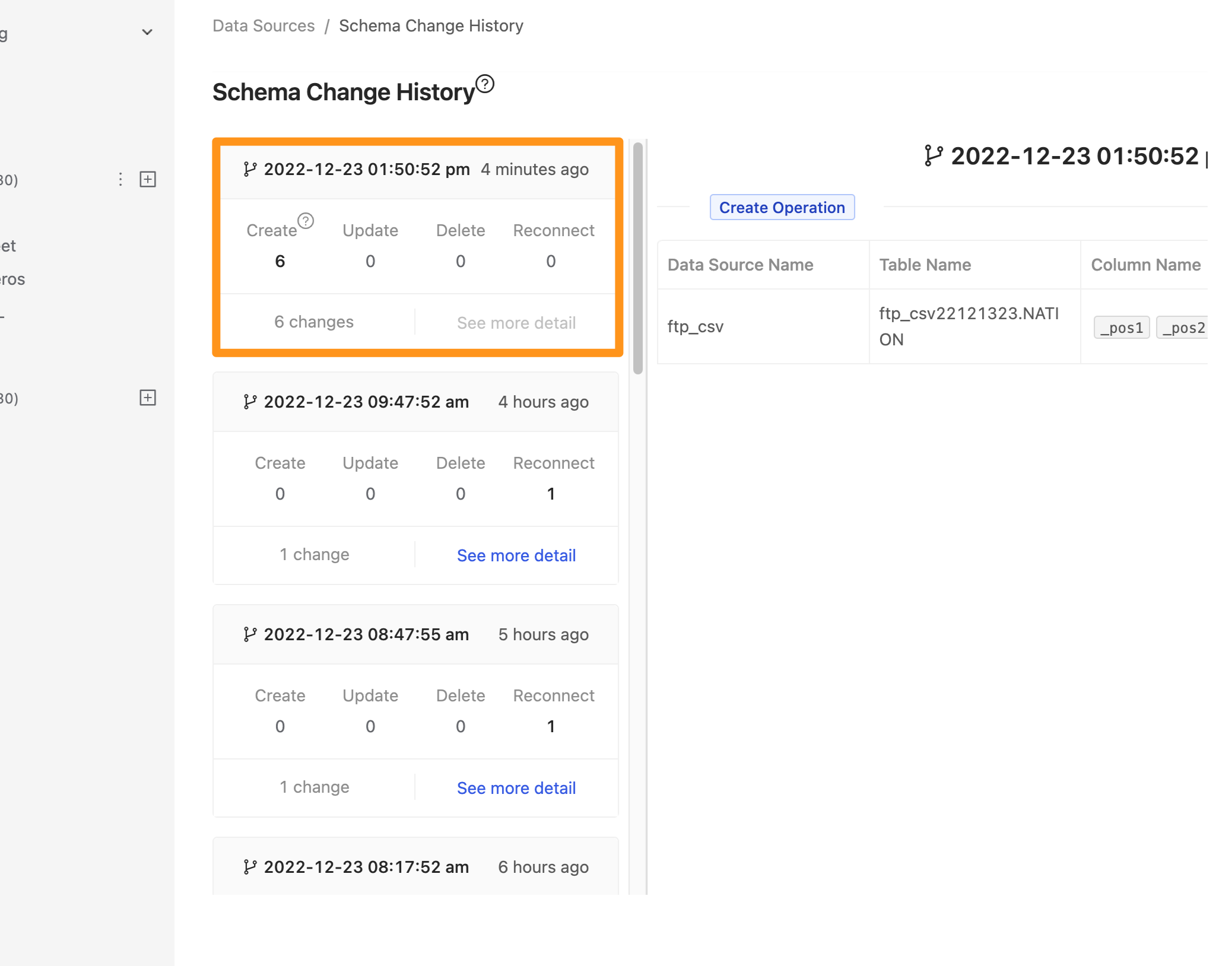Schema 管理
自定義 Schema
由於有些非結構化儲存形式的資料庫沒有固定的 Table Schema,Canner Enterprise 會透過資料抽樣的方式來判斷並正規化。如果您希望自行調整 Canner Enterprise 判別的結構,在資料來源頁面"Tables"頁籤中,點擊特定資料表的【Edit】 按鈕 ( 垂直3 個點圖示處) 再點選 【Manage mapping columns】即可進行編輯。
結構化資料庫無自定義Schema此功能。
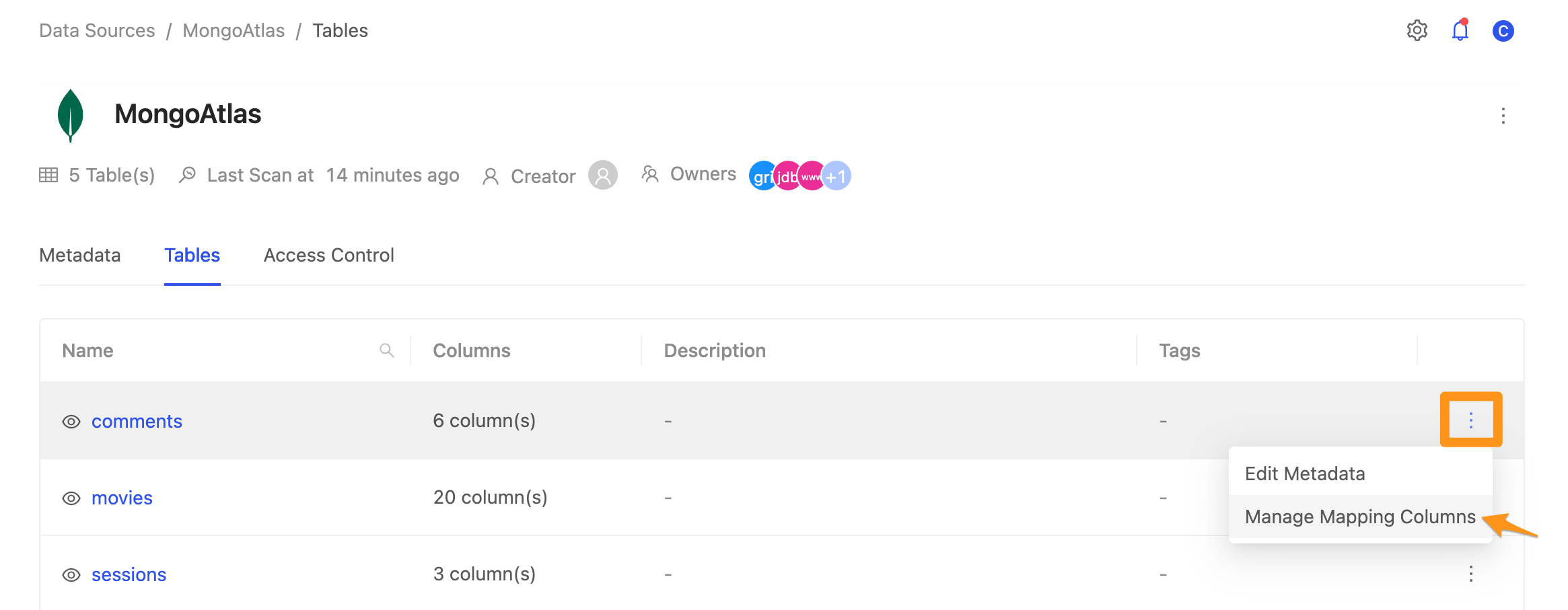
點選 【Manage mapping columns】 後,可以查看到目前系統判定的結構,並且也可直接於 【Columns】 的區塊中修改 Schema。修改後點選 Submit 系統即更新此資料表的 Schema。
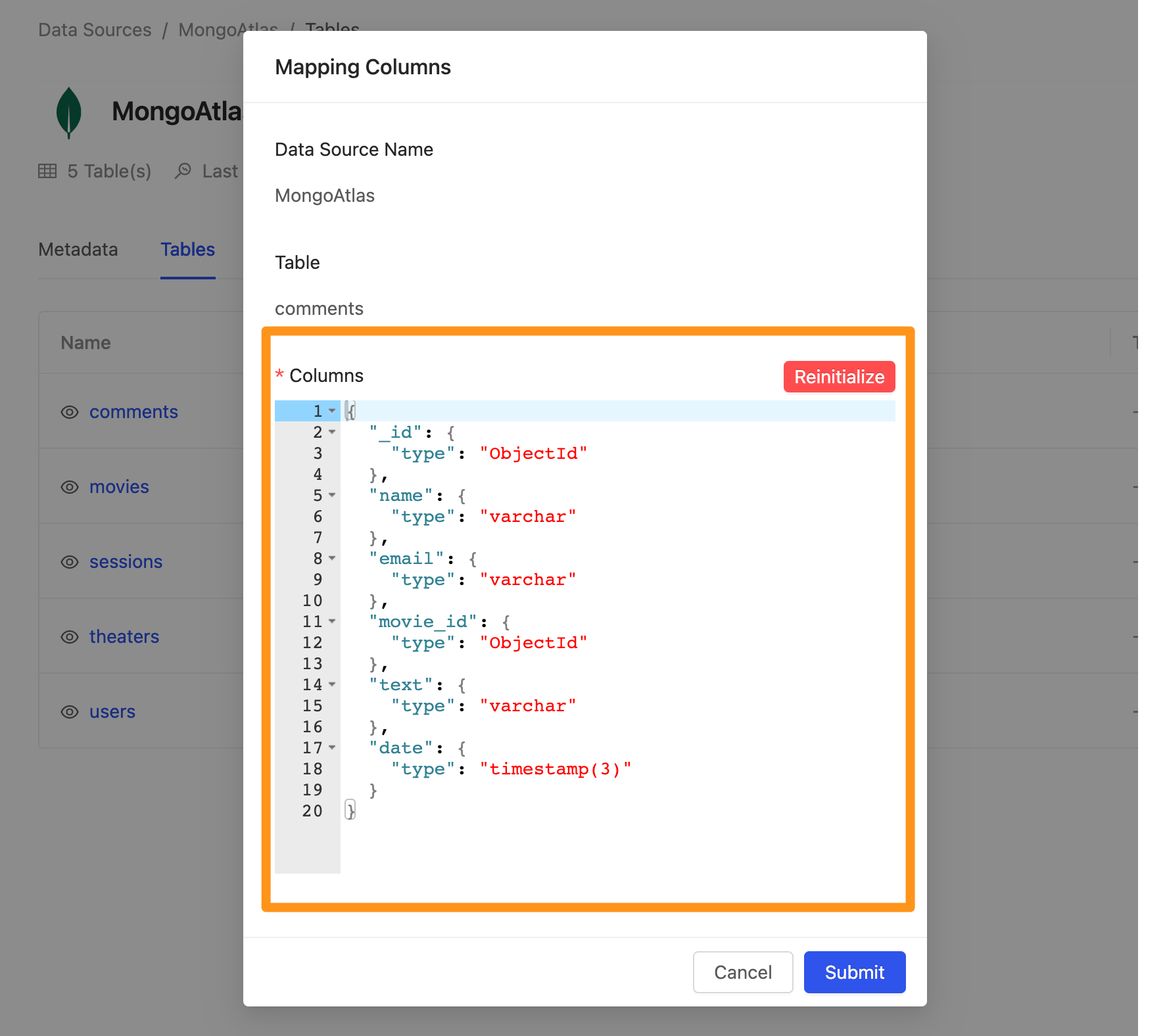
由於 Canner Enterprise 的『虛擬資料庫』的資料來源為動態的資料來源,所以系統必須很精確地了解到目前所有下面的不論是資料庫或者各種資料來源的變化。並且更新到 Metadata 的資料庫中,來達到『虛擬資料庫』的 Metadata 管理。
自動偵測 Schema Metadata
因此 Canner Enterprise 預設在每 30 分鐘會偵測 Metadata 是否有變更。若有變更,則 管理員 (Admin) 與資料擁有者(Data Steward/工作區Owner) 皆可在系統上看見通知、查閱變更內容以及修復變更。
手動偵測 Schema Metadata
點擊側欄選單的Data Sources 右邊的 垂直3 個點圖示處,可以展開下拉選單,管理員 (Admin) 點擊 Scan Data Sources 就會馬上開始執行更新 Schema 的 Metadata。
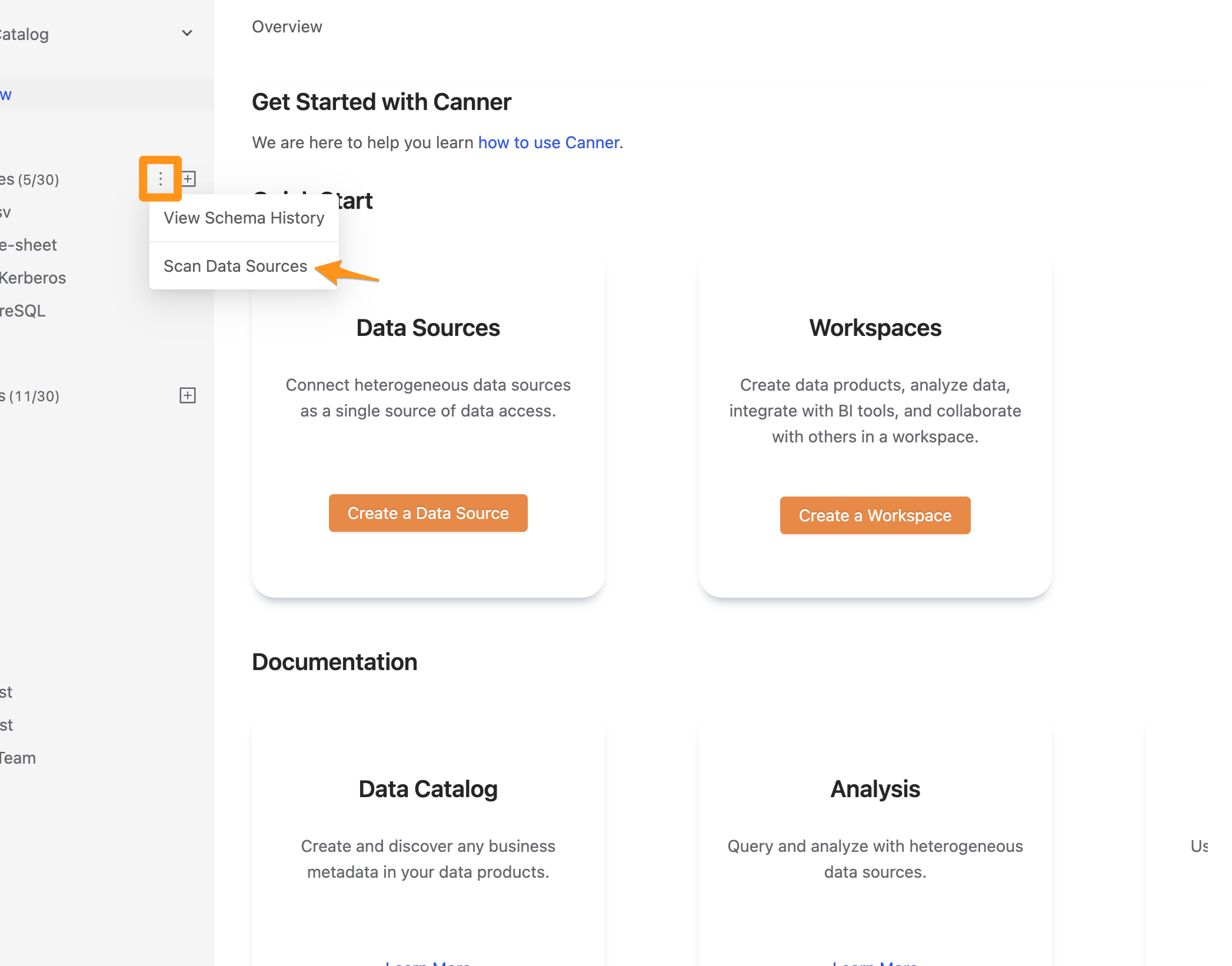
點擊 Scan Data Sources 後,會看到畫面呈現 Loading 代表正在執行狀態。
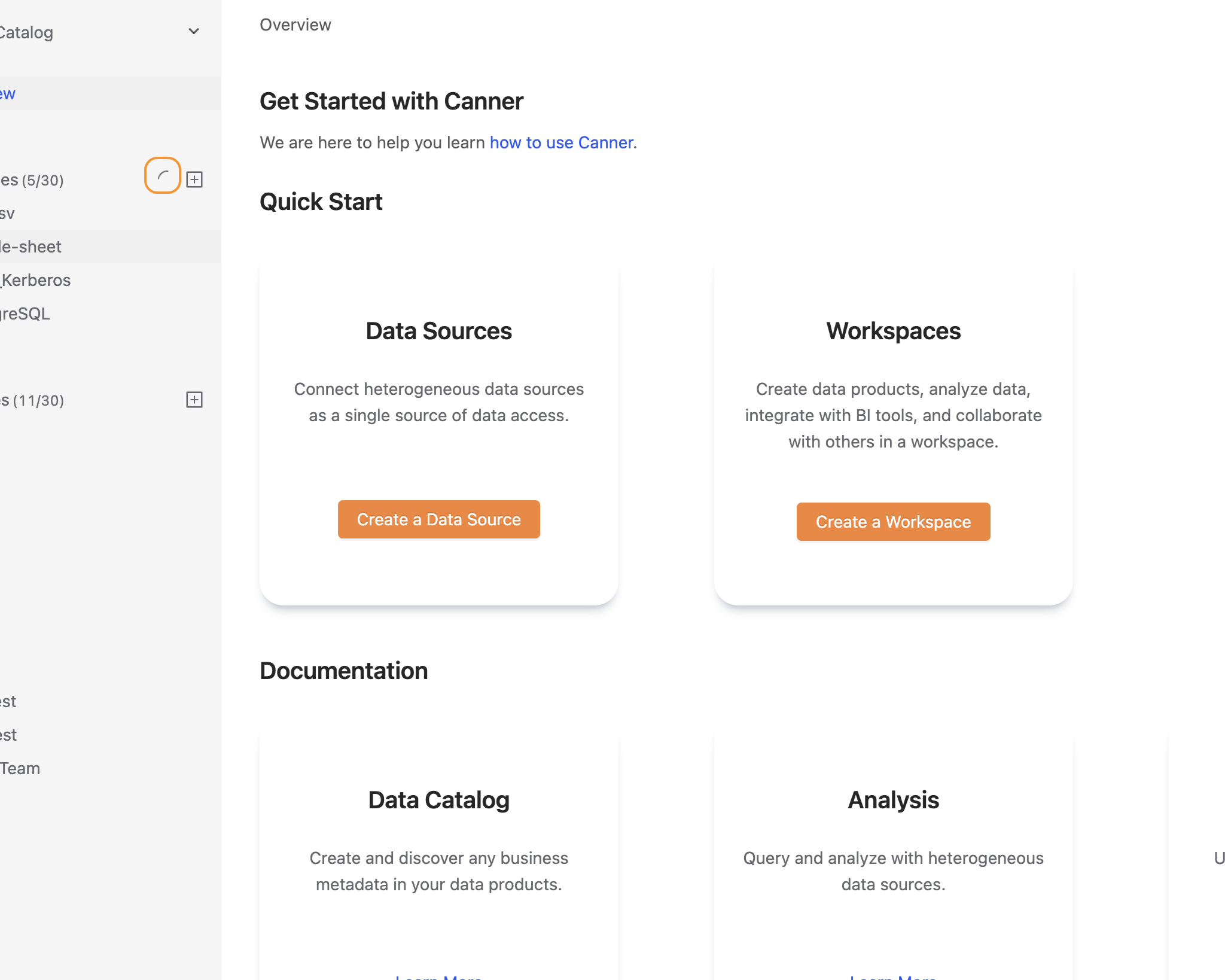
查看 Schema 歷史紀錄
點擊側欄選單的Data Sources 右邊的 垂直3 個點圖示處,可以展開下拉選單,點擊 View Schema History 就會進入 Schema Change History 頁面可以查看所有 Schema 的變更歷史資訊如下圖。您可以查看不一樣的時間點,和系統所連結之資料庫的 Schema 的變化,例如:新增、刪除、更改型別等操作,讓您全面了解過去的資料庫歷史資訊。
下圖為系統呈現方式:
- 左邊預設呈現10個項目 (依最新紀錄變更時間的前10筆), 每個項目包含100個資料表(Table)的變更紀錄,滑動至最下方可點擊"Load More"檢視其他時間的紀錄。
- 點選 "See more detail" 後在右邊顯示 Schema 變更詳細紀錄。